Acest blog este un proces detaliat de deschidere, descărcare, personalizare și instalare „Screensaver” în Microsoft Windows 10 și 11 prin următorul conținut:
- Cum să deschideți și să personalizați screensaverele în Microsoft Windows 10 și 11?
- Cum să descărcați și să instalați screensaverele în Microsoft Windows 10 și 11?
Cum să deschideți și să personalizați screensaverele în Microsoft Windows 10 și 11?
Pe vremuri, având o răcoare” Screen saver ” a fost ceva ce numai cei care l-au folosit ar fi știut. Odată cu trecerea timpului, funcția a devenit nepopulară și acum este dezactivată implicit. Deci, înainte de a deschide și a personaliza „Screensaver”, activați-l mai întâi prin următorii pași.
Pasul 1: Deschideți Setări pentru economizorul de ecran
„ Screen saver ' setările gestionează ' Screen saver ” atribute și face alte personalizări. Poate fi deschis din „Meniul Start”:
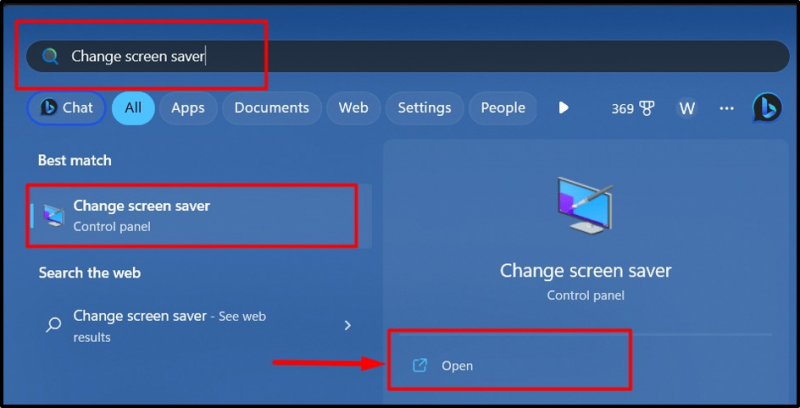
Pasul 2: Setați un screensaver
„ Screen saver ” este setat la niciunul în mod implicit. Pentru a seta un „ Screen saver ”, faceți clic pe meniul drop-down așa cum este evidențiat mai jos și alegeți screensaver-ul dorit din lista afișată:
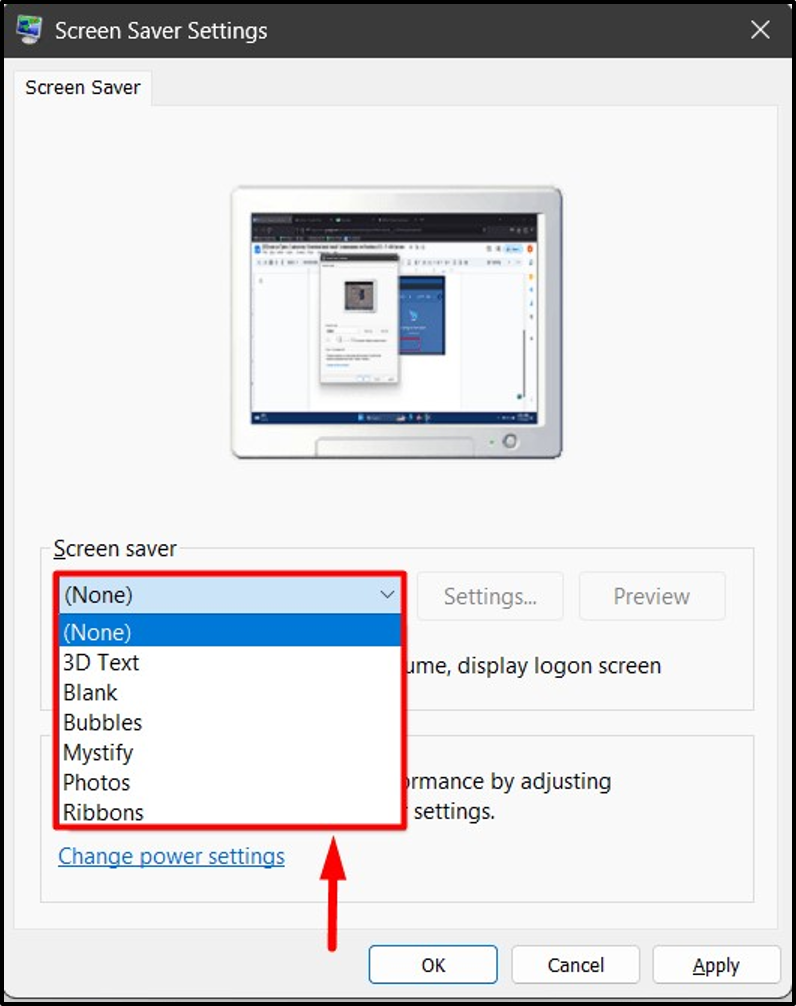
Odată ales, puteți face clic pe „ previzualizare butonul ” pentru a previzualiza “ Screen saver ” pe ecran înainte de a-l seta:
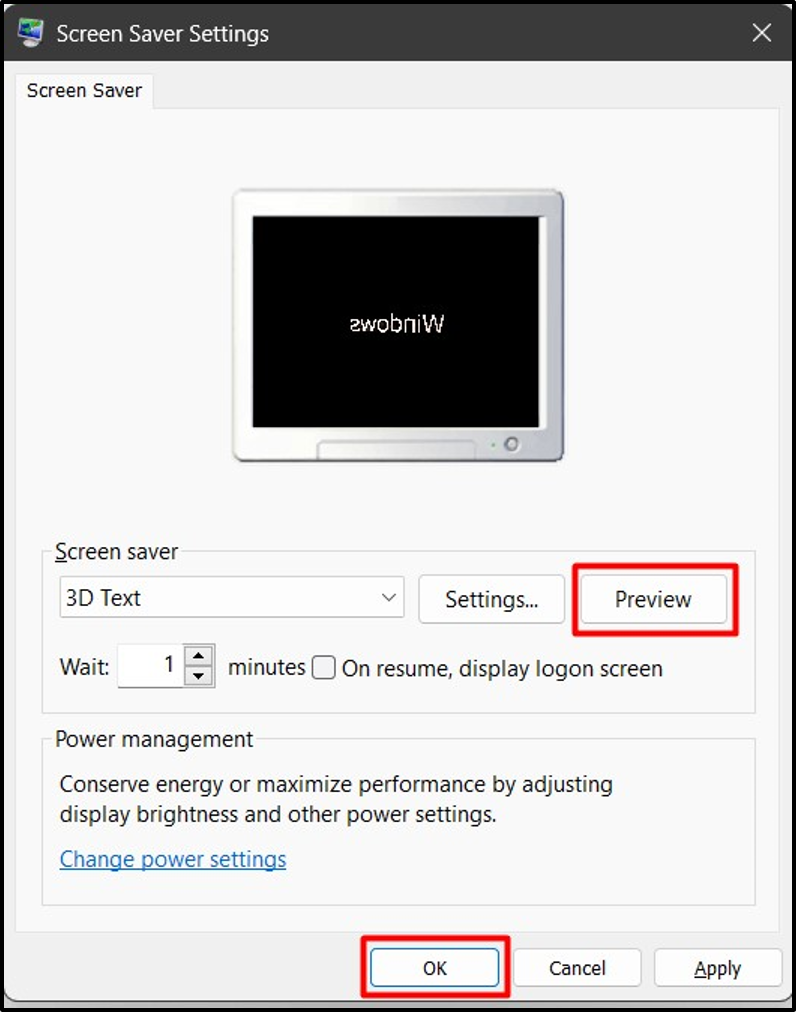
Pasul 3: Personalizați screensaverul
În ' Setări pentru economizorul de ecran „, utilizatorul poate configura/personaliza „ Screen saver ” făcând clic pe „ Setări ” buton lângă el:
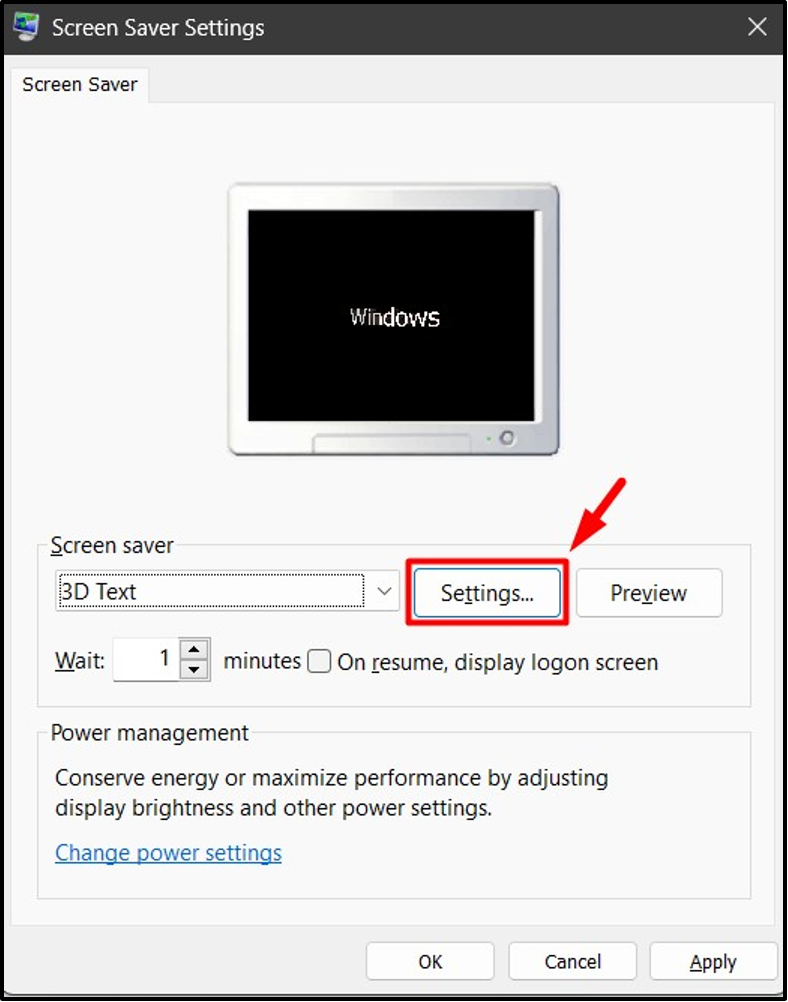
În „ Setări ”, avem diferite personalizări bazate pe diferite „Screensaver”. De exemplu, iată clipa de personalizare a „ Setări text 3D ” unde putem:
- Modificați „ Text ”, “ Rezoluţie ”, “ Mişcare ”, “ Tip de rotație și viteză ”.
- Alegeți „ Stil de suprafață ' și așa mai departe:
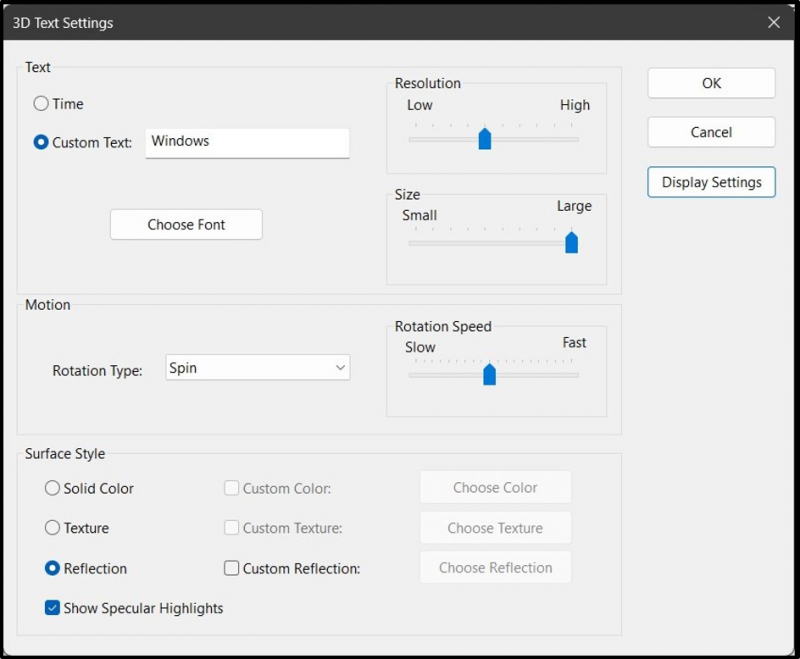
Cum să descărcați și să instalați screensaverele în Microsoft Windows 10 și 11?
Microsoft nu oferă niciun „Screensaver” descărcabil pentru nicio versiune de Windows. Cu toate acestea, puteți descărca și instala o varietate de aplicații terță parte. Aici, ar trebui să fii foarte atent la descărcarea de aplicații/software sau fișiere terță parte, deoarece poate fi periculos pentru sistemul tău, deoarece poate fi atașat la programe malware sau viruși.
Utilizatorii pot instala screensavere utilizând următorii pași.
Pasul 1: Lansați Screensaver Installer
Mai întâi, descărcați programul de instalare a screensaverului de pe un site web de încredere. De exemplu, am instalat Screensaver-ul de la saversplanet site-ul web . După aceea, lansați programul de instalare din „ Descărcări ” folder:
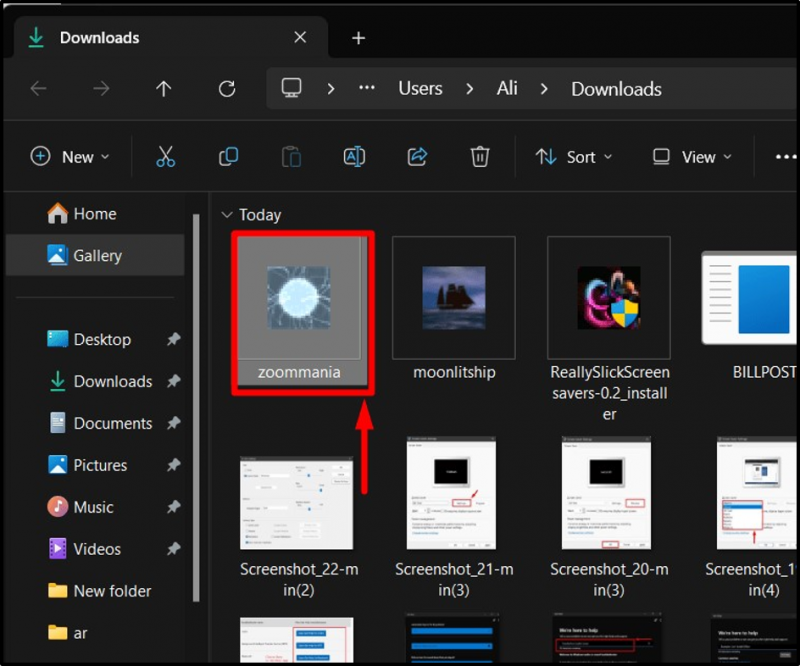
Pasul 2: Instalați Screensaver
Odata ce ' Screen saver ” este lansat programul de instalare, asistentul de configurare va apărea pe ecran. Loveste ' Următorul ” pentru a începe instalarea Screensaver:
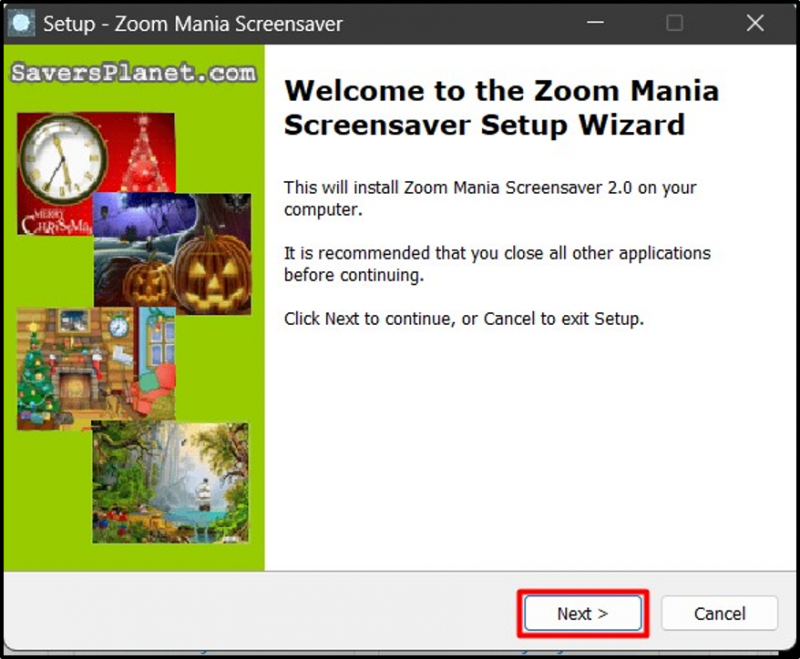
Din fereastra următoare, faceți clic pe „ Următorul ” din nou după ce ați citit informațiile:
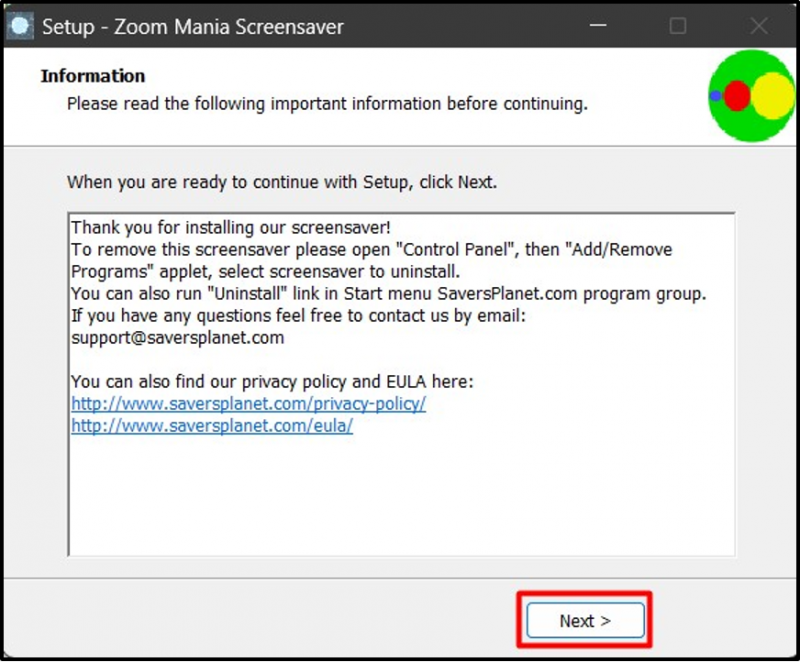
După ce faceți acest lucru, procesul de instalare va începe:
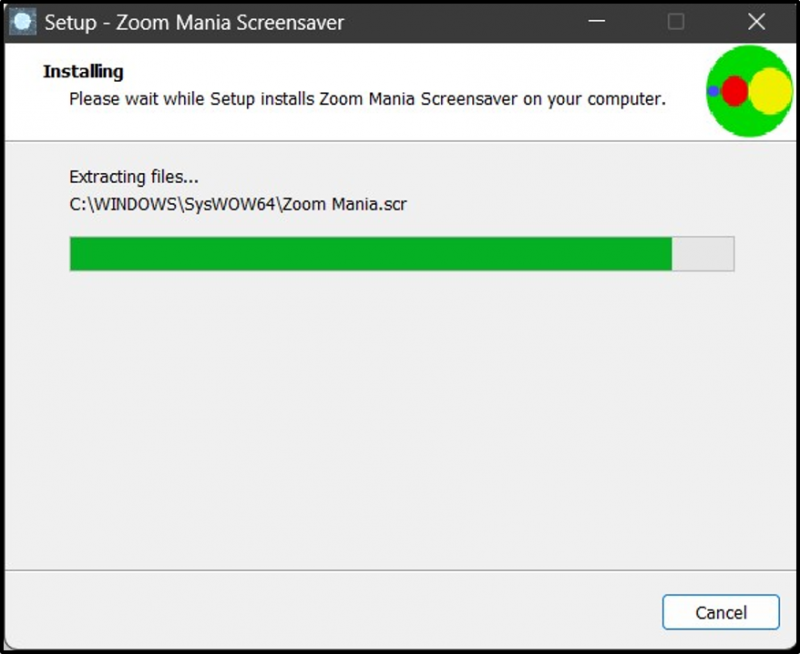
După ce ați terminat, faceți clic pe „ finalizarea butonul ”:
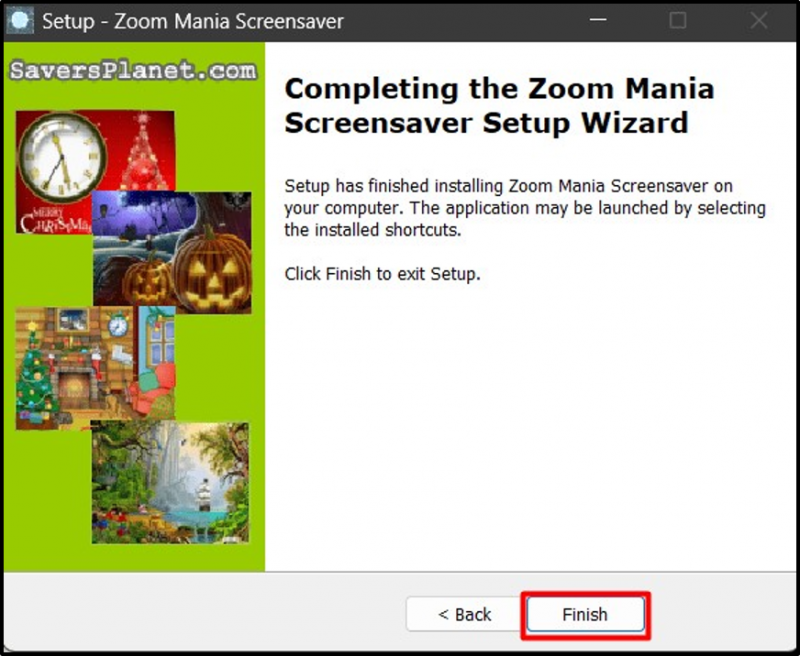
Acum va încărca „ Screen saver ' în ' Setări pentru economizorul de ecran ” unde puteți face clic pe „ Bine butonul ” pentru a-l seta ca implicit ” Screen saver ” pe sistemul dvs.:
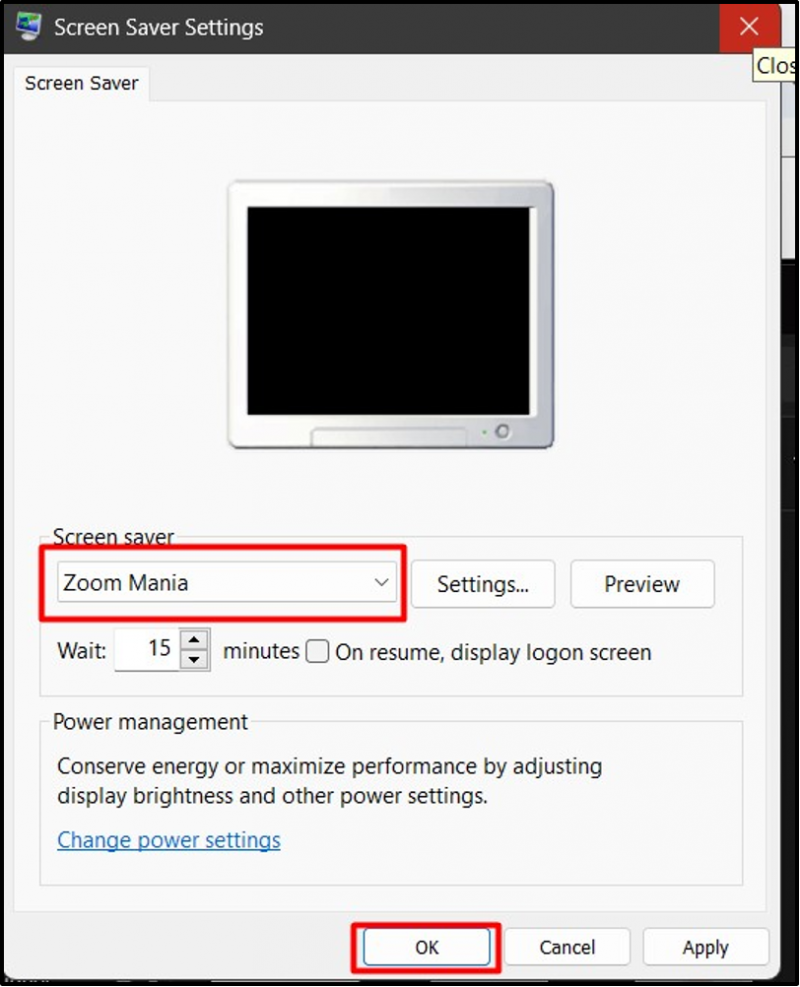
Este vorba despre deschiderea, personalizarea, descărcarea și instalarea screensaver-urilor în Windows 10 și 11.
Concluzie
„ Screen saver ” pe Windows 10 și 11 este deschis și personalizat prin intermediul „ Setări pentru economizorul de ecran ”. Cu toate acestea, Microsoft nu are o platformă oficială pentru a adăuga mai multe „ Screensavere ”, dar le puteți instala prin intermediul site-urilor web ale terților care necesită un proces simplu de instalare. Acest ghid a făcut lumină pentru a deschide, descărca, instala și personaliza screensaverele în Windows 10 și 11.